win10如何把任务栏变透明 win10任务栏透明设置方法
更新时间:2023-09-12 14:31:06作者:jiang
win10如何把任务栏变透明,Win10任务栏的透明设置方法,为我们提供了一种个性化定制桌面的新方式,通过调整任务栏的透明度,我们可以让桌面呈现出更加清爽、简洁的视觉效果。透明的任务栏还能够与壁纸相融合,使整个桌面看起来更加统一和美观。如何将Win10任务栏变得透明呢?接下来我们将介绍几种简单的设置方法,帮助您实现个性化的桌面显示效果。无论是追求时尚潮流,还是追求简约大气,这些方法都能满足您对桌面外观的不同需求。让我们一起来了解一下吧!
步骤如下:
1.第一步打开win10系统,可以看到默认的任务栏颜色是黑色,如下图所示:
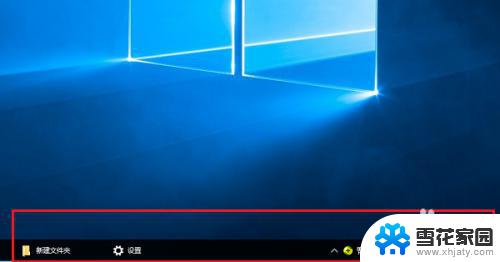
2.第二步下面我们来更改任务栏颜色为透明色,鼠标右键空白处。点击个性化,如下图所示:
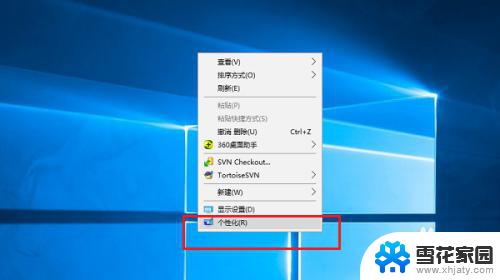
3.第三步进去之后,点击颜色,如下图所示:
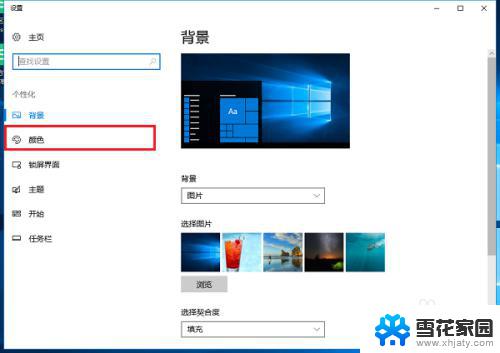
4.第四步进去个性化颜色界面,首先开启透明效果,如下图所示:
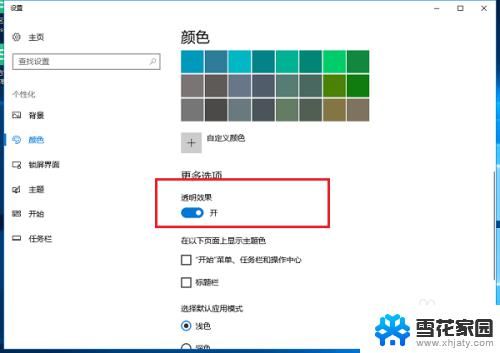
5.第五步开启透明效果之后,勾选显示开始菜单、任务栏和、操作中心。如下图所示:
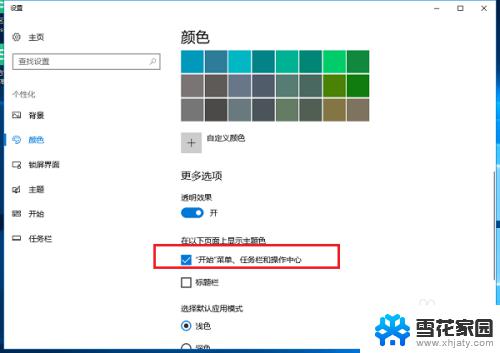
6.第六步返回win10系统桌面,可以看到已经成功设置任务栏为透明色了。如下图所示:
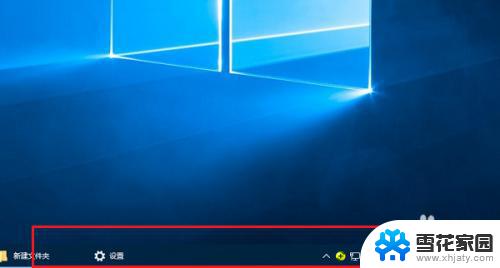
以上是有关如何使Win10任务栏透明的全部内容,如果您遇到此问题,可以按照本文所述的方法进行解决,希望这篇文章能帮助到您。
win10如何把任务栏变透明 win10任务栏透明设置方法相关教程
-
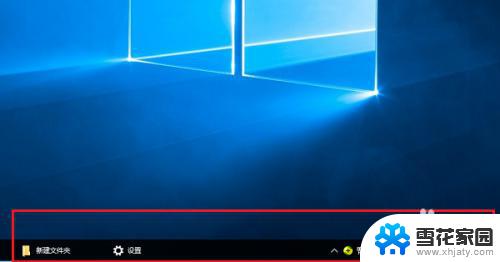 win10怎么让任务栏变透明 win10任务栏透明设置方法
win10怎么让任务栏变透明 win10任务栏透明设置方法2023-11-03
-
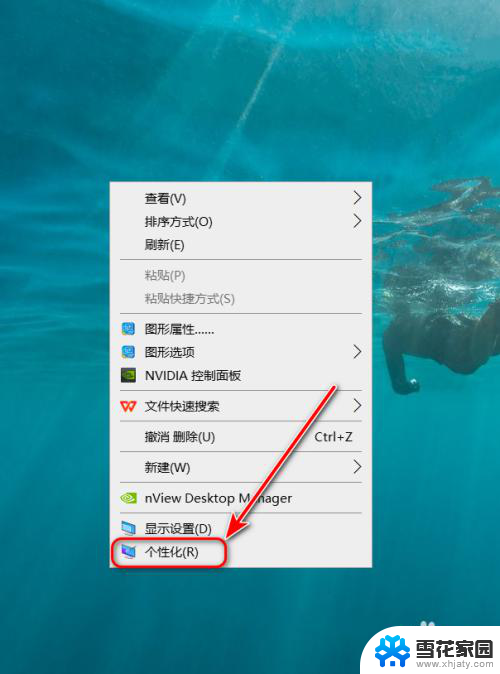 win10 透明任务栏 菜单栏 Win10系统任务栏半透明设置教程
win10 透明任务栏 菜单栏 Win10系统任务栏半透明设置教程2024-10-08
-
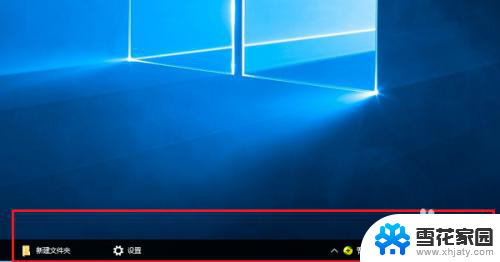 win10任务栏透明居中 win10任务栏透明效果设置指南
win10任务栏透明居中 win10任务栏透明效果设置指南2025-04-04
-
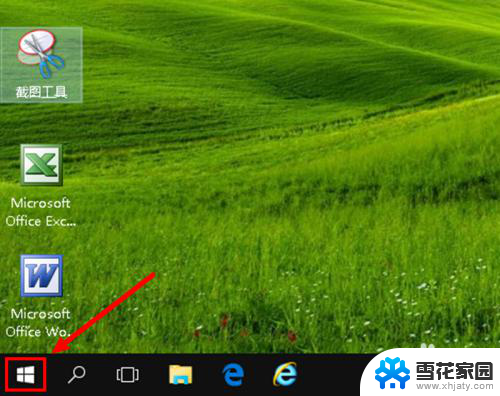 win10如何改变任务栏颜色 如何在WIN10中改变任务栏颜色
win10如何改变任务栏颜色 如何在WIN10中改变任务栏颜色2024-01-19
- win10如何设置任务栏图标 Win10任务栏小图标设置方法
- windows 10 如何设置任务栏图标大小 Win10任务栏图标大小改变技巧
- windows10任务栏设置到中间 win10系统任务栏图标居中设置步骤
- win10画图如何设置背景透明 Win10画图工具怎样将图片背景变成透明
- 电脑任务栏不隐藏 win10全屏任务栏不隐藏怎么设置
- win10 任务栏 隐藏 Win10隐藏任务栏快捷方式
- 电脑窗口颜色怎么恢复默认 Win10系统默认颜色设置恢复教程
- win10系统能用f12一键还原吗 戴尔按f12恢复系统操作步骤
- 怎么打开电脑文件管理器 Win10资源管理器打开方式
- win10ghost后无法启动 Ghost Win10系统无法引导黑屏怎么解决
- 联想win10还原系统怎么操作系统 联想一键恢复功能使用方法
- win10打印机usb printer 驱动程序无法使用 电脑连接打印机USB无法识别怎么办
win10系统教程推荐
- 1 电脑窗口颜色怎么恢复默认 Win10系统默认颜色设置恢复教程
- 2 win10ghost后无法启动 Ghost Win10系统无法引导黑屏怎么解决
- 3 win10打印机usb printer 驱动程序无法使用 电脑连接打印机USB无法识别怎么办
- 4 w10自带的杀毒软件如何关闭 Windows10系统如何关闭自带杀毒软件
- 5 怎样查看wifi的ip地址 Win10连接wifi后如何查看IP地址
- 6 win10系统经常出现蓝屏 win10蓝屏死机怎么办
- 7 windows 网络修复 win10网络问题排查与修复指南
- 8 电脑怎么弹出桌面 Win10快速显示桌面的快捷键是什么
- 9 win10 删除更新文件 win10更新文件删除方法
- 10 怎么修改电脑图标大小设置 Win10桌面图标大小改变方式